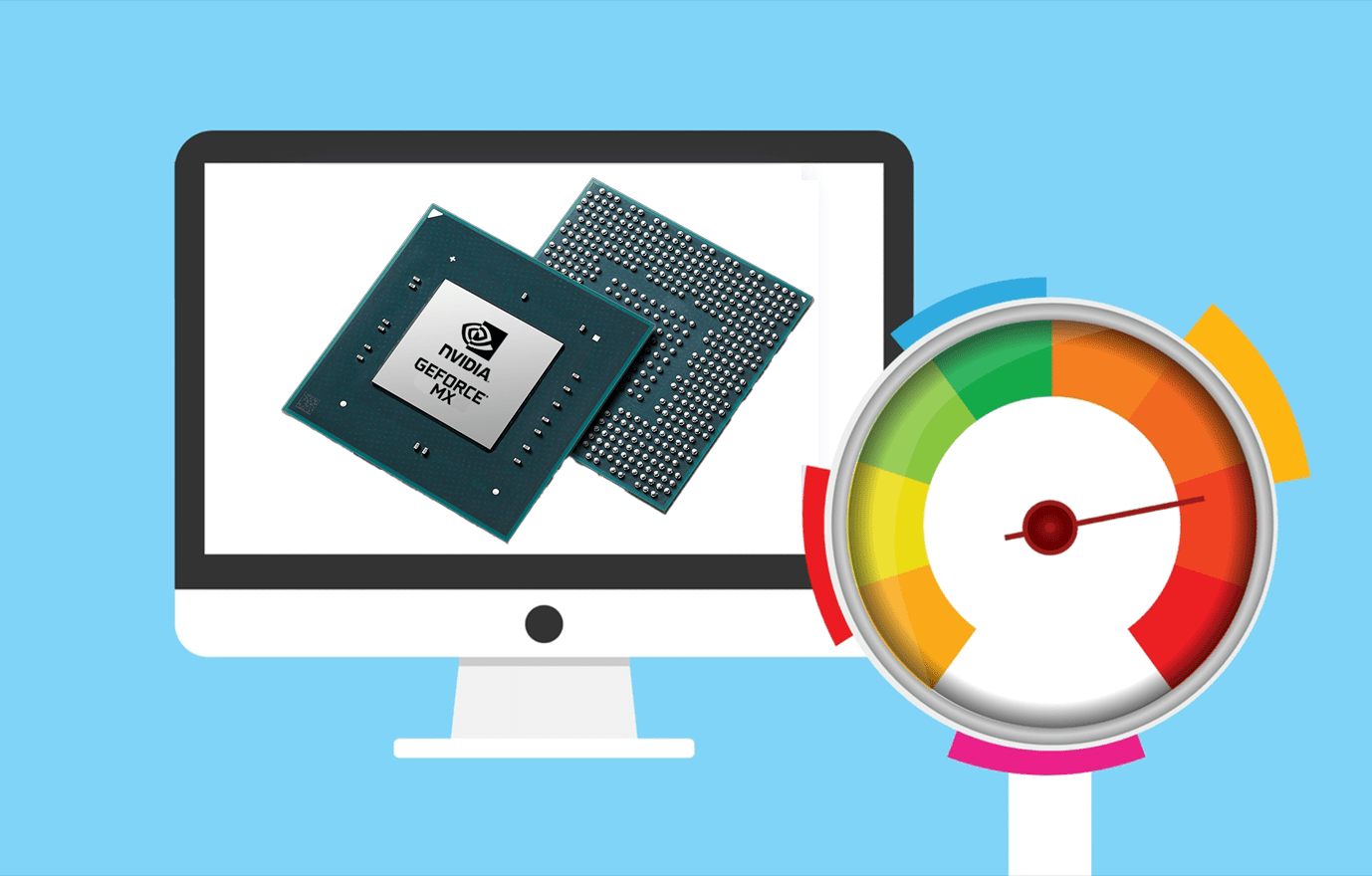Mungkin benar untuk mengatakan bahawa Google Home Hub tidak membakar dunia ketika dilancarkan. Seperti Amazon Echo Show, pembantu rumah berasaskan skrin disambut dengan tepukan yang lebih baik daripada yang diharapkan oleh gergasi internet. Beberapa bulan dan pembantu skrin sentuh kecil semakin bertambah, terutamanya kerana anda kini dapat menonton Netflix di Google Home Hub.

Satu kekurangan dari Echo Show ialah tidak dapat memainkan video YouTube. Google Home Hub secara semula jadi serasi dari luar dan kini serasi dengan Netflix juga. Terdapat banyak aplikasi lain yang boleh anda gunakan dengan peranti anda yang merangkumi audio, video, podcast, produktiviti, membeli-belah dan juga beberapa aplikasi rumah pintar. Senarai aplikasi bermula kecil tetapi telah berkembang pesat sejak dilancarkan.

Tonton Netflix di Google Home Hub
Untuk menonton Netflix di Google Home Hub, yang perlu anda lakukan ialah menambahkan aplikasi dan menyiapkannya. Prosesnya sangat mudah dan jelas memerlukan langganan Netflix untuk berfungsi.
- Lancarkan aplikasi Google Home di telefon anda.
- Pilih Menu dan Pembantu Google.
- Pilih Lagi Tetapan dan Perkhidmatan.
- Pilih Video dan Foto.
- Pilih aplikasi Netflix dan pilih Pautan.
- Masukkan butiran akaun Netflix anda apabila diminta dan pilih Pautan sekali lagi.
Anda seharusnya dapat menonton filem dan rancangan TV anda di Google Home Hub. Anda boleh mengaturnya untuk menggunakan perintah suara juga jika anda mahu. Contohnya, ‘OK Google, mainkan Stranger Things’ di TV ’atau‘ OK Google, mainkan episod seterusnya ’. Terdapat banyak perintah suara yang boleh anda gunakan bergantung pada apa yang ingin anda capai.
- Ucapkan ‘OK Google’ untuk membangunkan Google Home Hub anda.
- Katakan kepada ‘Buka YouTube di TV’ atau ‘Buka Netflix di TV’.
- Ucapkan ‘Tonton Mahkota di TV’ atau ‘Tonton Mahkota di Netflix di TV’.
- Katakan 'Mainkan Perkara Yang Tidak dikenali di Chromecast'
- Ucapkan ‘Tonton episod seterusnya di TV’ atau ‘Tonton episod seterusnya The Crown on TV’.
- Ucapkan ‘Jeda’, ‘Putar balik’ atau ‘Berhenti’ untuk kawalan tambahan.
- Ucapkan ‘Rewind 2 minit di TV’ agar lebih spesifik.
Perintah suara adalah logik dan berkaitan secara khusus dengan apa yang anda mahu tonton dan di mana anda mahu menontonnya. Oleh kerana Google Home Hub dapat memainkan kandungan di TV atau Chromecast anda, anda perlu mengetahui dengan pasti peranti mana yang anda mahukan untuk dimainkan. Jika tidak, menggunakan sistem adalah mudah. Perintah suara digariskan di sini.

Menyelesaikan masalah Netflix di Google Home Hub
Sokongan untuk Netflix di Google Home Hub agak baru dan aplikasinya bukan yang tercantik di luar sana. Saya menghabiskan masa yang baik dengan rakan pemilik Google Home Hub untuk mendapatkan persediaan ini supaya saya dapat menulis tutorial ini dan itu bukan yang paling mudah. Kami terpaksa memautkan Netflix ke Hub beberapa kali agar ia berfungsi dengan baik.
Sekiranya anda menambahkan aplikasi Netflix ke Google Home Hub, tautkan dan tetap tidak berfungsi, cuba tetapkan TV lalai atau peranti main balik. Itu nampaknya berfungsi dengan baik ketika kita melakukannya. Sekiranya anda menghadapi masalah dengan main balik Netflix, anda boleh mencuba ini untuk melihat apakah ia berfungsi. Anda selalu boleh membuat asal jika tidak.
Anda perlu menyediakan peranti main balik sebelum menetapkan lalai.
- Buka aplikasi Google Home.
- Pilih Akaun dan Peranti dari menu.
- Pilih peranti yang ingin anda gunakan sebagai lalai.
- Pilih ikon tetapan roda gigi di kiri atas.
- Pilih TV Lalai untuk menetapkannya sebagai peranti main balik lalai.
Setelah anda melakukan ini, Netflix akan dimainkan seperti biasa di Google Home Hub. Ia tetap berfungsi untuk kita. Kelebihan lain melakukan perkara dengan cara ini adalah anda tidak perlu lagi menambahkan 'di TV' pada arahan suara anda. Anda boleh mengatakan ‘OK Google, main Stranger Things’ dan ia akan memahami arahan anda dan bermain di peranti lalai.
Walaupun anda menetapkan lalai, anda masih boleh bermain di peranti lain dengan menetapkannya dalam perintah suara anda.
Sekiranya anda masih menghadapi masalah menonton Netflix di Google Home Hub, anda mungkin ingin mencuba memautkan kedua-dua akaun sekali lagi pada proses pertama. Kami melakukan itu beberapa kali ketika menyiapkan dan nampaknya baik-baik saja. Tidak ada masalah untuk menimpa permintaan pautan sebelumnya dengan yang baru sehingga mungkin juga berfungsi untuk anda.
Sudahkah anda pergi bermain Netflix dengan menggunakan Google Home Hub? Adakah anda perlu mencari jalan keluar atau berjaya pada kali pertama? Ada petua untuk menyiapkannya? Beritahu kami tentang mereka di bawah jika anda melakukannya!